
Butonul Home este un important control al iPhone, care vă permite să reveniți la meniul principal, deschideți o listă de aplicații de funcționare, creați imagini și multe altele. Când se oprește să funcționeze, nu poate exista nici un discurs cu privire la utilizarea normală a smartphone-ului. Astăzi vom vorbi despre cum să vă înscrieți într-o astfel de situație.
Cum să fie dacă butonul "Acasă" a încetat să funcționeze
Mai jos considerăm câteva recomandări care vor permite sau returna butonul la viață sau vor face fără ea de ceva timp în timp ce nu rezolvați problema reparației unui smartphone în centrul de service.Opțiunea 1: Reporniți iPhone-ul
Această metodă are sens să se aplice numai dacă sunteți proprietarul iPhone 7 sau un model smartphone nou. Faptul este că datele dispozitivului sunt echipate cu un buton tactil și nu fizic, așa cum a fost mai devreme.
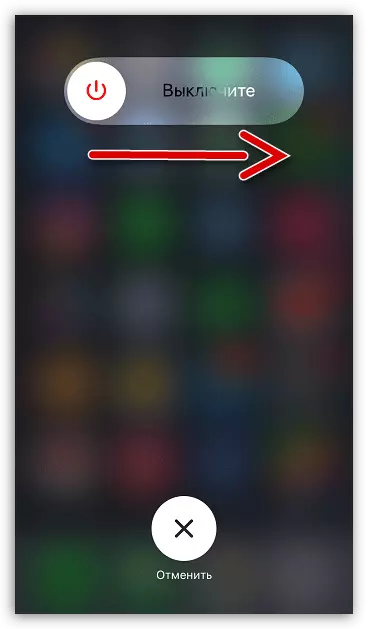
Se poate presupune că a apărut un eșec al sistemului pe dispozitiv, ca rezultat al căruia butonul pur și simplu a început să răspundă. În acest caz, problema poate fi rezolvată cu ușurință - reporniți iPhone-ul.
Citește mai mult: Cum să reporniți iPhone-ul
Opțiunea 2: Dispozitiv de refractare
Din nou, metoda potrivită exclusiv pentru gadget-urile Apple echipate cu un buton tactil. Dacă metoda cu repornire nu a adus rezultatul, puteți încerca o artilerie mai severă - reîmplasați complet dispozitivul.
- Înainte de a începe, asigurați-vă că actualizați backupul iPhone-ului. Pentru a face acest lucru, deschideți setările, selectați numele contului dvs. și apoi accesați secțiunea "Icloud".
- Selectați "Backup", iar în noua fereastră, atingeți butonul "Creați backup".
- Apoi, trebuie să conectați gadgetul la computer utilizând cablul USB original și rulați programul iTunes. Rotiți dispozitivul în modul DFU, care este folosit doar pentru a depana telefonul smartphone.
Citește mai mult: Cum să introduceți iPhone în modul DFU
- Când iTunes detectează un dispozitiv conectat, vi se va solicita să începeți imediat procesul de recuperare. După aceasta, programul va începe să încarce versiunea corespunzătoare a iOS, apoi va elimina vechea firmware și instalează unul nou. De asemenea, trebuie să așteptați sfârșitul acestei proceduri.


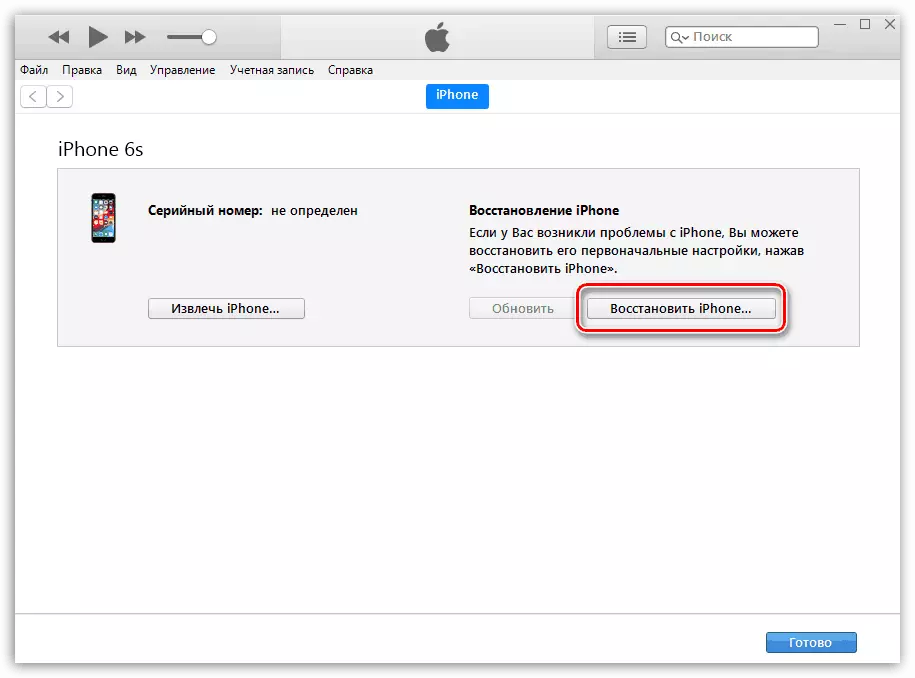
Opțiunea 3: Dezvoltarea butonului
Mulți utilizatori iPhone 6S și modele mai tinere știu că butonul "Acasă" este un punct slab al smartphone-ului. De-a lungul timpului, începe să lucreze cu scârțâit, poate să rămână și uneori să nu răspundă la presare.

În acest caz, puteți ajuta bine-cunoscutul aerosol WD-40. Skaw o cantitate mică de mijloace de pe buton (ar trebui să se facă cât mai mult posibil, astfel încât lichidul să nu pătrundă pe lacune) și să înceapă să-l transmită în mod repetat, până când începe să răspundă corect.
Opțiunea 4: Butonul de duplicare a software-ului
Dacă funcționarea normală a manipulatorului nu poate fi restabilită, puteți utiliza o soluție temporară la problemă - funcția de duplicare a funcției.
- Pentru a face acest lucru, deschideți setările și selectați secțiunea "Basic".
- Mergeți la "Accesul Universal". Deschis "AssistiveTouch" urmat.
- Activați acest parametru. O înlocuire translucidă a butonului "Acasă" va apărea pe ecran. În blocul "Configurare", configurați comenzile pentru alternativa "Acasă". Pentru a face acest instrument complet duplicarea butonului obișnuit, setați următoarele valori:
- O singură atingere - "Acasă";
- Dubla atingere - "comutator de program";
- Apăsată de lungă durată - Siri.

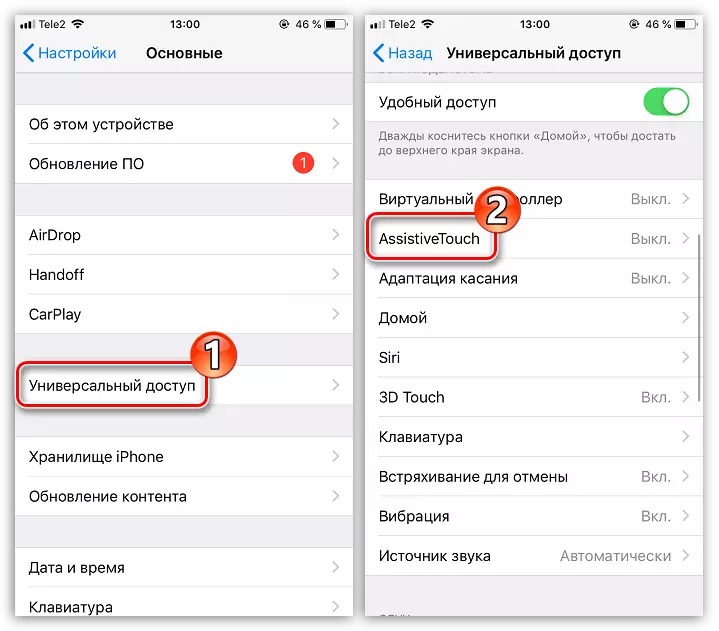
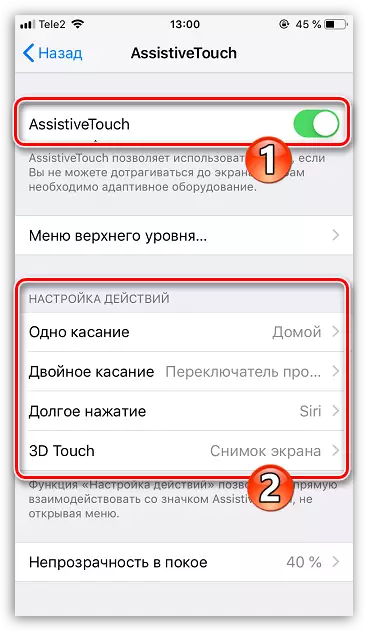
Dacă este necesar, comenzile pot fi atribuite arbitrare, de exemplu, o exploatație de lungă durată a unui buton virtual poate genera un instantaneu de pe ecran.
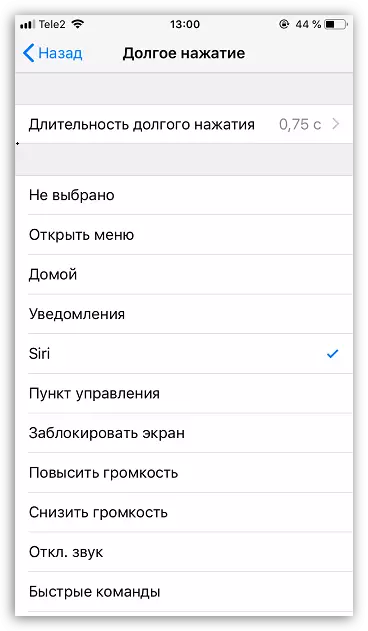
Dacă nu ați reanimat în mod independent butonul "Acasă", nu strângeți cu o excursie la centrul de service.
